wewn便携式打印机使用教程
维融wrh1打印机说明书
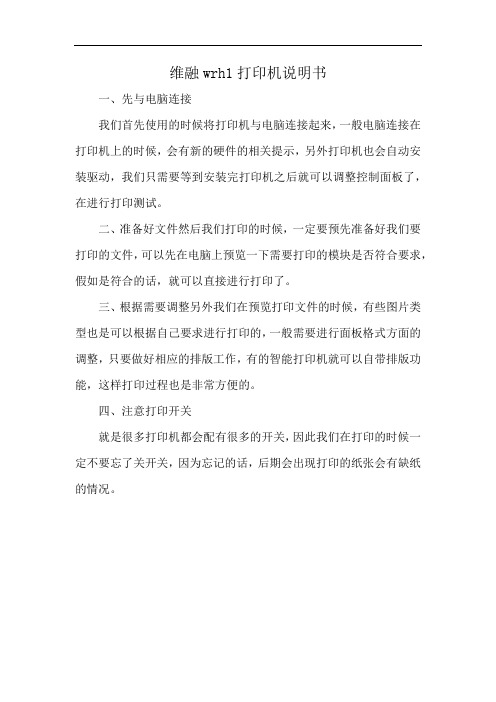
维融wrh1打印机说明书
一、先与电脑连接
我们首先使用的时候将打印机与电脑连接起来,一般电脑连接在打印机上的时候,会有新的硬件的相关提示,另外打印机也会自动安装驱动,我们只需要等到安装完打印机之后就可以调整控制面板了,在进行打印测试。
二、准备好文件然后我们打印的时候,一定要预先准备好我们要打印的文件,可以先在电脑上预览一下需要打印的模块是否符合要求,假如是符合的话,就可以直接进行打印了。
三、根据需要调整另外我们在预览打印文件的时候,有些图片类型也是可以根据自己要求进行打印的,一般需要进行面板格式方面的调整,只要做好相应的排版工作,有的智能打印机就可以自带排版功能,这样打印过程也是非常方便的。
四、注意打印开关
就是很多打印机都会配有很多的开关,因此我们在打印的时候一定不要忘了关开关,因为忘记的话,后期会出现打印的纸张会有缺纸的情况。
品胜WEWIN标签打印机(手持终端软件)APP使用说明
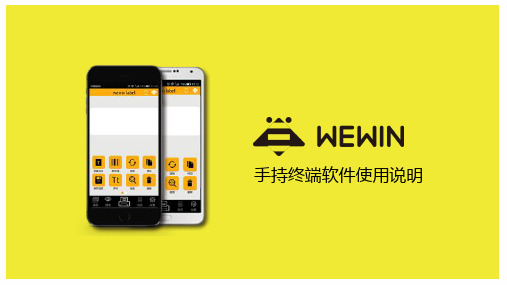
02/打印机配对操作
单击右上角“连接状态图标”——选择“wifi或蓝牙”——搜索打印机进行配对连接 蓝牙密码:1234或0000 wifi密码:12345678
03/模板下载
单击“模板”——选择“+”——下载需要使用的模板
04/文本、条形码创建及打印
通过“创建文本”、“条形码”生成内容,然后选择打印图标进行打印。
手持终端软件使用说明
目录
Hello
01/界面及按键功能介绍
02/打印机配对操作 03/模板下载 04/文本、条形码创建及打印 05/保存读取功能 07/设置说明
01/界面及按键功能介绍
界面1
界面2
01/界面及按键功能介绍
1、编辑功能图标
文本输入、编辑
撤消当前20步内操作
恢复撤销操作
导入一维码、二维码
05/字号大小调节
1、通过字号按钮调节
05/字号大小调节
2、通过缩放按钮调节
05/字号大小调节
3、编辑界面用两根手指拉伸压缩滑动(窍门:先将一根手指放 在屏幕空白处,另一只手指任意滑动)
06/保存读取功能
单击“保存”可以直接保存模板文件,单击“读取”可调取保存过的模板文件
07/导入数据库说明
导入Excel,可识别Excel 格式office97-2003版
复制、粘贴选择的文本、 条形码、图片
图形,在模板内加载图形 (预设行业LOGO)
删除,删除模板内容
选择,同时选择多个 文本、条形码、图片
01/界面及按键功能介绍
2、排版功能图标
旋转,文本、图片360度旋转
对齐,文本/条形码/图片在模 板内的布局排版
字号,调整文本字体大小(对 条形码、图片无效)
办公室小型打印机使用方法

办公室小型打印机使用方法全文共四篇示例,供读者参考第一篇示例:办公室小型打印机是办公室常用的办公设备之一,它的使用方便快捷,可以帮助员工们更高效地完成工作。
下面就让我们来详细了解一下办公室小型打印机的使用方法。
1. 准备工作在使用办公室小型打印机之前,首先要确保打印机已经连接上电源,并且有足够的打印纸和墨盒。
还需要确保打印机与电脑或者其他设备连接好,这样才能正常地进行打印操作。
2. 打印文件在电脑上打开需要打印的文件,并且选择“打印”选项。
在弹出的打印设置界面中,选择所需要的打印机,并且设置好打印的页数、打印质量等参数。
然后点击“打印”按钮,打印文件即可开始。
3. 扫描文件办公室小型打印机通常也具备扫描功能,可以用来扫描文件或者图片。
在打开打印机的扫描功能后,将需要扫描的文件放置在扫描仪的扫描区域内,然后点击“扫描”按钮,可以将文件或图片扫描到电脑中进行保存或编辑。
4. 复印文件办公室小型打印机还可以作为复印机来使用,将需要复印的文件放入打印机的扫描区域内,选择“复印”功能,然后设置需要复印的份数和其他参数,点击“开始”按钮即可开始复印。
5. 更换墨盒当打印机提示墨盒用尽或者打印质量下降时,需要及时更换墨盒。
找到打印机的墨盒仓,打开仓门,取出旧墨盒,并且清理墨盒槽。
然后将新墨盒安装到墨盒槽中,将仓门关闭,打印机会自动进行墨盒校准,等待几分钟后即可正常使用。
6. 清理打印机定期清理打印机可以有效地延长打印机的使用寿命,并且保证打印质量。
首先关掉打印机的电源,然后用干净的纸巾或者软布擦拭打印机的外壳和墨盒仓。
另外还可以用专业的打印机清洁纸清洁打印机的打印头和滚轮。
7. 维护打印机除了定期清理,还需要定期对打印机进行维护。
可以通过打印打印质量测试页来检测打印机的工作状况,如果发现打印质量有问题,及时进行调整。
另外还可以定期对打印机的软件进行更新,保证打印机的正常运行。
总结办公室小型打印机在办公中扮演着重要的角色,使用方法简单,但是需要注意细节,才能发挥出最大的效果。
WEWIN便携式智能标签打印机

WEWIN便携式智能标签打印机品胜W200(P50)拆
箱及标签纸安装
拆开包装箱清点打印机包装配件是否齐全,保修卡(合格证)、使用指南、打印机、电源适配器、电源线、USB数据线。
硬件安装
注意,碳带和标签安装的正确顺序是,先安装碳带盒,再安装标签。
安装碳带:
1.从碳带盒中将W200(p50)的专用碳带取出来。
2.看一看碳带表面是否平整,如不平整,转动回收端的转盘直至碳带绷紧(以严谨的态度无论是否平整都转动回收端的转盘直至碳带绷紧,避免出现无法操作)。
3.放入碳带之前,应解锁打印机碳带盒锁紧杆,将碳带盒平行放入打印机中,以免碳带打皱。
4.将碳带盒放入打印机后,将碳带盒锁紧杆拨到锁紧的位置
碳带就安装完成了。
注意:锁紧杆向下解锁打印机碳带盒锁紧杆,向上是锁紧。
标签的安装:
1.打开打印机上盖可看到纸卷仓,中间部分有一个黑色的轴和挡板,那就是纸卷轴和纸卷挡板。
2.接下来取出纸卷轴和纸卷挡板。
3.将标签套入纸卷轴(注意标签的打印面朝下)
4.将套好的标签放入纸卷仓,移动挡板,靠紧标签纸卷使标签卷靠打印机左侧。
5.然后将标签纸从打印机内第一根金属杆上方绕过,移动纸张导向片,从卡槽内穿过推进至打印胶辊下方
6.此时按下打印机电源开机,长按进纸键,待纸开始出来时,放开进纸键完成测纸,测纸完成后单击进纸键,出一张完整的标签纸表示测纸正常,标签安装完成
7.三种情况需要测纸:第一次放入标签纸、更换不同型号的标签纸、打印过程中位置偏移时。
WEWIN268标签打印机_使用说明

重要安全事项在没有该产品制造商授权人员指导下,严禁私自拆装这台打印机及其电源适配器,否则可能会发生触电、打印机的传动机构伤人或损坏机器零部件的事故。
严禁使用损坏的或破旧的电源线,否则可能会造成触电或引发火灾。
严禁过度弯曲、用力拉扯电源线。
不要在电源线上放置重物。
当拔出电源插头时,要抓住插头部分,不能拉扯电源线部分,否则可能会损伤电源线并引发火灾或触电。
请参考打印机后面和电源适配器上的规格标签, 以确定您所使用的电源规格是正确的。
请使用原配的或经过制造商认可的电源适配器,否则可能会发生故障甚至损坏打印机的零部件。
这台打印机只适合在室内使用,请勿在室外或潮湿、高温、低温环境下使用。
不要重压或撞击打印机,以免损坏打印机的零部件或使打印机运转不正常。
警告在生活环境中,该产品可能会造成无线电干扰。
在这种情况下,需要用户自行对其干扰采取解决措施。
将打印机放置在水平、坚固的平面上。
不要堵塞机器的通风孔,否则容易使机器内部温度升高而引发故障。
长时间不使用时,请关闭打印机电源。
目录前言 (1)第一章简介 (3)技术规格 (3)打印机规格 (3)电源适配器规格 (4)拆封及配件检查 (4)第二章使用 (7)安装打印机 (7)主要部件及其结构 (8)连接打印机 (11)连接电源 (11)连接主机 (11)安装碳带 (12)安装纸卷 (19)调整纸张探测器的位置 (24)操作控制 (28)电源开关 (28)前面板的基本功能 (28)调测状态 (29)背板DIP开关 (31)安装Windows驱动程序和标签编辑软件 (33)第三章维护 (34)打印头的维护 (34)清洁胶辊 (35)传动系统的清洁和机箱内的清洁 (35)探测器的清洁 (35)第四章故障及其排除 (36)故障指示 (36)一般性故障 (37)其它不明原因的故障 (39)附录A: IO接口规格 (40)附录B: ASCII 表 (43)前言尊敬的用户,欢迎您使用wewin 268标签打印机。
wewinLabel使用指南

重庆品胜科技有限公司技术部 刘中 200后,编辑一张标签,并连接wewin打印
机打印标签
具体步骤篇(中级) -具体介绍使用wewinlabel软件一些工具的设置
高级设置篇(高级) -介绍wewinlabel一些高级应用(特殊序列号,数据名共享,连接数
据库,VBScript脚本语言编程等)
一、快速入门篇
1、安装
从wewin标签打印机随机光盘SOFT文件 夹下或者从网站下 载并解压后,直接执行“Setup.exe”,直接 点击“下一步”即可轻松完成wewinlabel的安 装
使用前请确认您已经安装wewins 标签打印机驱动!
3、连接数据库
举例:连接Excel
步骤1、点击菜 单栏“数据库”里 面的“设置数据 库选项”;在弹
出的对话框里 选择ODBC数
据源,再点击 “选择数据库”
3、连接数据库
步骤2、点击“机器 数据源”,选择 “EXCEL FILES”
步骤3、选择好需 要连接的文件
3、连接数据库
步骤4、完成后,即 显示连接成功!
步长:指序列号递减(增)值,例如当步长为2时, 序列号变化为:001,003,005,007……
1、序列号
应用二、字符中间一部分为序列号的设置方法:例 如创建一个条码,其内容为:ABCD001EF,现要求 中间部分“001”要作为十进制序列号。即: ABCD001EF, ABCD002EF, ABCD003EF……
(4)供人识读字符,可以调节位置、垂直位 移、对齐方式
2、条码
(6)选择条码类型(CODE 39,CODE 128 等)
调节条码长度
调节条码高度
一些条码的特殊 设置(选项随条 码类型变)
怎样使用打印机

怎样使用打印机
使用打印机的基本步骤如下:
1. 检查打印机是否连接电源和电脑:确保打印机已经插上电源并且连接到了电脑,可以通过USB或者Wi-Fi连接。
2. 安装打印机驱动程序:将打印机的安装光盘或者下载的驱动程序运行,按照提示安装驱动程序,完成驱动程序的安装。
3. 打开文件:在电脑上打开需要打印的文件,例如Word文档或者PDF。
4. 打印预览(可选):如果你想查看打印效果,可以在打印之前进行预览。
5. 选择打印机:在文件打印页面选择正确的打印机,确保选择的是你想要使用的打印机。
6. 配置打印选项:根据需要选择页面大小、打印质量、打印颜色等设置。
7. 打印文件:点击“打印”按钮开始打印文件。
8. 检查打印结果:等待打印机完成打印后,检查打印结果是否符合预期。
注意事项:
-确保打印机已经安装驱动程序,否则电脑无法与打印机通信。
-确保打印机连接到了电源并且打开了电源开关。
-确保纸张正确放置在打印机的纸盒中,并且纸张够用。
-有些打印机需要在开始打印前进行预热或者墨水/墨粉归位,耐心等待打印机完成这些操作。
-如果出现打印错误或者打印质量不佳的问题,可以尝试重新启动打印机以及电脑,或者更新打印机驱动程序。
便携式电子打印机使用指南

便携式电子打印机使用指南便携式电子打印机(Portable Electronic Printer)是一款小型便携式打印机,适用于移动办公、商务差旅等多种场合。
本文将为您详细介绍便携式电子打印机的使用方法。
第一步:准备工作在使用便携式电子打印机之前,您需要先检查以下物品是否齐全:1. 便携式电子打印机本体2. 打印纸张3. 电源适配器及电源线4. 数据线(如果需要连接电脑进行打印)确保以上物品齐全后,您可以开始使用便携式电子打印机。
第二步:连接电源连接电源是使用便携式电子打印机的第一步。
将电源适配器插入电源插座,然后将电源线连接到电源适配器和便携式电子打印机,如下图所示。
(插图)第三步:安装打印纸在使用便携式电子打印机之前,您需要安装打印纸。
打印纸的规格和型号根据不同的品牌和型号可能会有所不同,请根据您所使用的便携式电子打印机的说明书选择合适的打印纸。
打开打印机盖子,将打印纸按照打印机说明书上的图示正确安装,然后将打印机盖子关闭。
第四步:打印测试页在开始正式打印之前,建议您先打印一张测试页。
这可以检查打印机是否正常工作,并且可以让您更好地了解打印机的打印方法。
按照您所使用的便携式电子打印机的说明书,选择用于打印测试页的菜单选项,然后按照屏幕提示进行操作。
如果测试页打印正常,则证明您的便携式电子打印机正常工作,您可以开始进行正式打印。
第五步:正式打印在进行正式打印之前,请确保您正确设置了打印内容和格式。
如果您需要连接电脑进行打印,则需要连接数据线,并且按照电脑的操作指南进行设置。
如果您是直接从便携式电子打印机本体进行打印,则按照您所使用的便携式电子打印机说明书上的操作方法进行设置,并按照屏幕提示进行操作。
打印完成后,请将打印纸撕下,并将打印机盖子关闭。
总结便携式电子打印机是一款非常实用的小型便携式打印机,适用于移动办公、商务差旅等多种场合。
使用便携式电子打印机前请确保检查所需物品是否齐全,然后按照说明书的指南进行正确安装和设置。
- 1、下载文档前请自行甄别文档内容的完整性,平台不提供额外的编辑、内容补充、找答案等附加服务。
- 2、"仅部分预览"的文档,不可在线预览部分如存在完整性等问题,可反馈申请退款(可完整预览的文档不适用该条件!)。
- 3、如文档侵犯您的权益,请联系客服反馈,我们会尽快为您处理(人工客服工作时间:9:00-18:30)。
wewn便携式打印机使用教程
具体操作是把wewn热敏打印机的并(串)口连接线接在电脑的后面主板的并口(串口)上,然后给wewn打印机接上电源线搞定。
1、确认机器开机有运转声音,如没有运转声,将wewn打印机耗材重新安装后,问题依旧,建议联系当地服务中心。
2,如运转正常,查看电脑端口,我的电脑(计算机)—右键—管理—设备管理器—通用串行总线控制器—USB PRINTING SUPPORT(USB wewn打印机支持),端口没有,换USB线换电脑端口或者更换计算机。
3,端口正常,删除USB PRINTING SUPPORT(USBwewn打印机支持)和wewn打印机和传真中wewn打印机图标,拔下USB 线,重启电脑,插上USB线打印。
(1)在执行“添加wewn打印机”的第三步时,选择“网络wewn 打印机”,点击“下一步”,用户可以在此处设置查找wewn打印机的方式。
(2)如果用户希望在工作组中查找wewn打印机,可以点击“下一步”,弹出“查找wewn打印机”对话框。
由于在局域网内部,可以选择“键入wewn打印机名,或者点击‘下一步’,浏览wewn 打印机”单选项。
(3)用户可以输入wewn打印机名称也可以点击“下一步”,弹出“浏览wewn打印机”对话框。
在这里,“共享wewn打印机”列表框中列出了域中的所有共享wewn打印机以及与wewn打印机连接的计算机。
如果局域网中有多台wewn打印机,用户可以在这里找到适合自己的wewn打印机。
(4)点击“下一步”按钮,在弹出的对话框中,用户可以设置是否将wewn打印机设置为默认wewn打印机。
(5)点击“下一步”按钮,在弹出的对话框中,显示了用户设置的网络wewn打印机的情况,点击“完成”后,就可以像使用本地wewn打印机一样地使用网络wewn打印机了。
